GeoPlanner dispone di strumenti che consentono di creare schizzi, disegnare, importare, modificare ed eliminare Design Feature. L’uso di questi strumenti consentono di creare piani e progetti all'interno di più scenari. Questi strumenti sono anche collaborativi pertanto è possibile lavorare con più parti interessate e raccogliere input da origini diverse.
La barra degli strumenti Progettazione contiene strumenti di modifica e disegno. È anche possibile annullare o ripetere modifiche e attivare o disattivare lo snap su questa barra degli strumenti.

La barra degli strumenti Progettazione dispone di tre barre degli strumenti associate:
- Selezionare feature: selezionare una feature sulla mappa e visualizzare la barra degli strumenti Selezionare.
- Strumenti di disegno: aprire Tavolozza simboli per visualizzare la barra degli strumenti Strumenti di disegno.
- Disegno: aggiornare le feature esistenti a un tipo di feature selezionato nella tavolozza dei simboli. È possibile aggiornare mediante clic singolo o creando lo schizzo di un rettangolo o poligono.
Barra degli strumenti Selezionare feature
La barra degli strumenti Selezionare feature consente di eseguire comuni attività di modifica sulle feature della propria mappa. Si abilita quando si clicca sullo strumento Seleziona e si clicca su una Feature Scenario sulla propria mappa o quando si selezionano feature usando lo strumento Selezione multipla.

La barra degli strumenti Selezionare feature supporta le seguenti operazioni:
- Taglia
- Copia
- Incolla
- Elimina
- Modifica attributi
- Calcola
- Selezione singola
- Selezione multipla
Selezione multipla
Lo strumento Selezione multipla consente all’utente di aggiornate un attributo selezionato contemporaneamente per più feature. È anche possibile tagliare, copiare, incollare ed eliminare feature utilizzando lo strumento Selezione multipla.
Nota:
Questo strumento funziona solo con Design Layer.
Lo strumento Feature multiple consente di spostare feature in blocco. Una volta selezionata almeno una feature, viene visualizzato il pulsante Sposta feature. Selezionare il pulsante Sposta feature  per spostare elementi in blocco.
per spostare elementi in blocco.
Unisci
Nella finestra Selezione multipla, una volta selezionata almeno una feature, viene visualizzato lo strumento Unisci. Questo strumento consente di combinare due o più feature poligonali da un layer in una singola feature. Il layer dal titolo base sarà il primo layer selezionato. Il resto dei layer selezionati si unisce a questo.
Strumenti di disegno
La barra degli strumenti Strumenti di disegno di GeoPlanner dispone di diversi strumenti di disegno che consentono di creare schizzi e progetti. Questa barra degli strumenti viene visualizzata quando si fa clic sullo strumento Disegna.

È possibile creare schizzi e progettare utilizzando i seguenti strumenti:
- Disegna punto: consente di disegnare un punto in corrispondenza di un clic del mouse sulla mappa.
- Disegna polilinea a mano libera: consente di disegnare una polilinea a mano libera seguendo il movimento del mouse sulla mappa.
- Disegna polilinea: consente di disegnare una polilinea seguendo i clic del mouse sulla mappa.
- Disegna poligono a mano libera: consente di disegnare un poligono a mano libera seguendo il movimento del mouse sulla mappa.
- Disegna poligono a mano libera a completamento automatico: consente di disegnare un poligono che viene aggiunto al contorno di un poligono esistente seguendo il movimento del mouse sulla mappa.
- Disegna poligono: consente di disegnare un poligono seguendo i clic del mouse sulla mappa.
- Disegna poligono a completamento automatico: consente di disegnare un poligono che viene aggiunto al contorno di un poligono esistente seguendo i clic sulla mappa.
- Disegna forma: consente di disegnare un cerchio, un'ellisse o un rettangolo.
- Dividi: consente di dividere un poligono o una polilinea disegnando una linea attraverso di essi.
Strumenti di disegno
Gli strumenti di disegno consentono di proporre rapidamente un'alternativa a una Feature Scenario esistente facendo clic su di essa o selezionandola con un lazo. Utilizzare gli strumenti di disegno quando si dispone di Scenario Feature esistenti e si desidera prevedere rapidamente modifiche a un piano o alle condizioni esistenti.
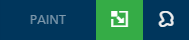
Al momento sono disponibili i seguenti strumenti di disegno:
- Disegna con clic o rettangolo: consente di disegnare una singola feature facendo clic su di essa o disegnando più feature facendo clic e trascinando un rettangolo.
- Disegna con lazo: consente di disegnare più feature disegnando (o selezionando con un lazo) un poligono.